试用专属热线
400-6100-263
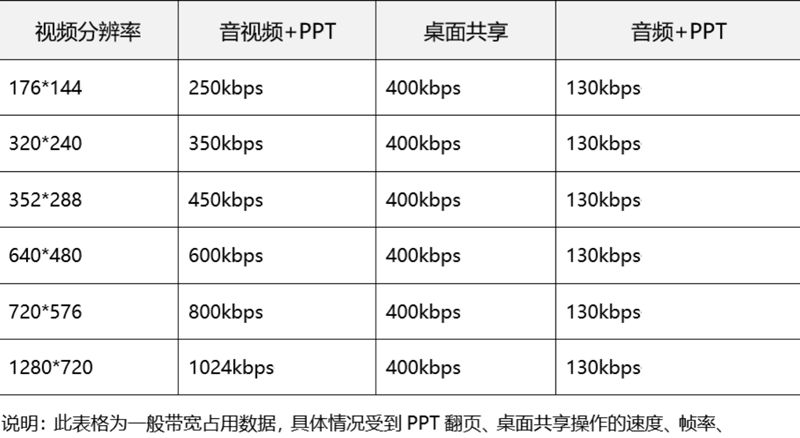

PC端

PC端
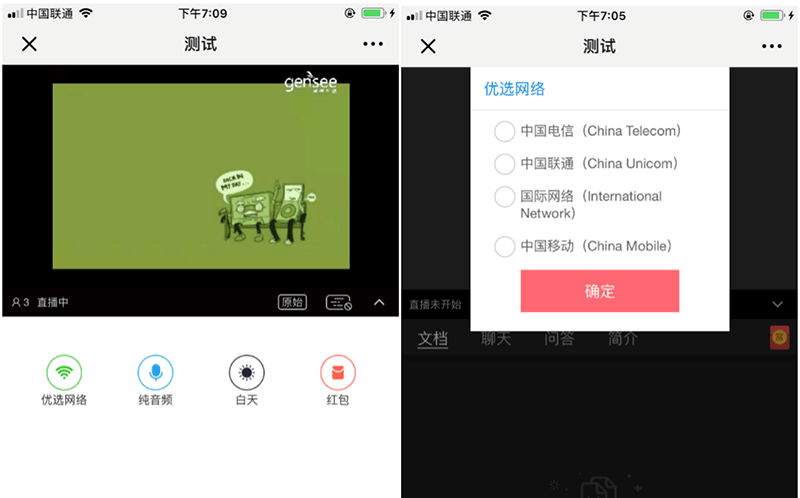
手机端
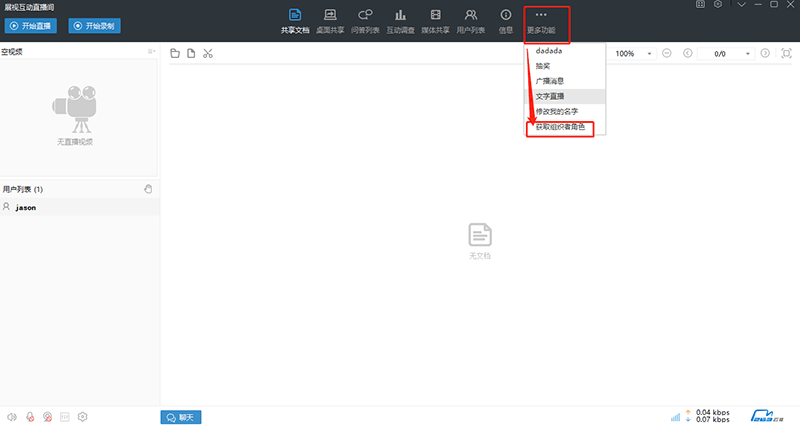



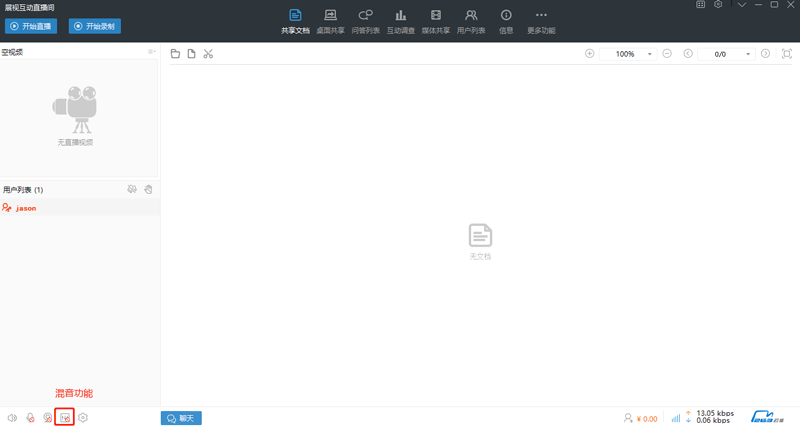

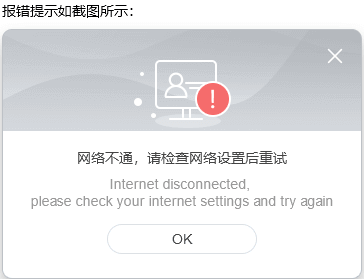

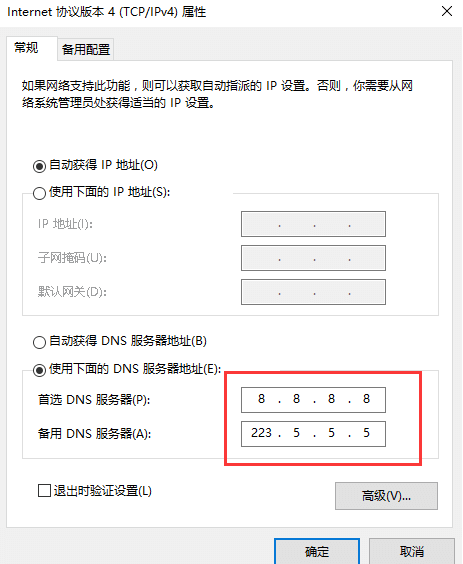

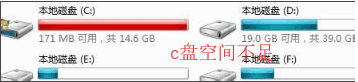
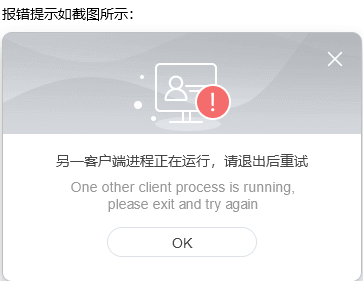

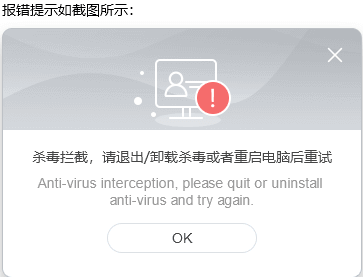
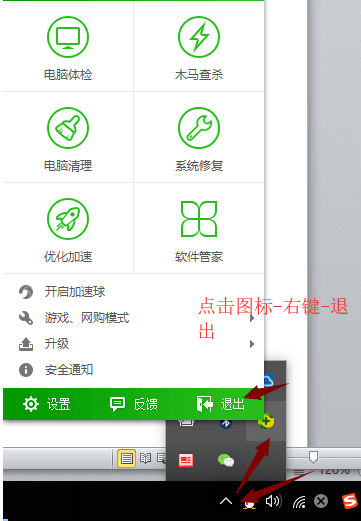
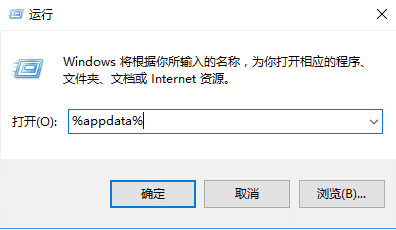
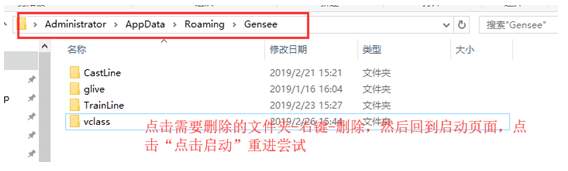
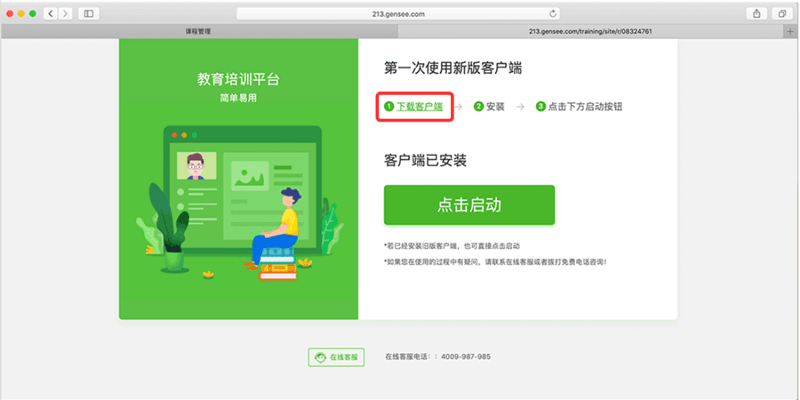
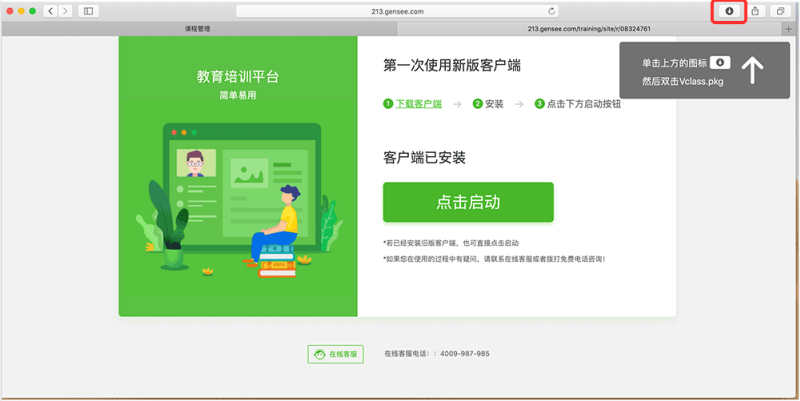
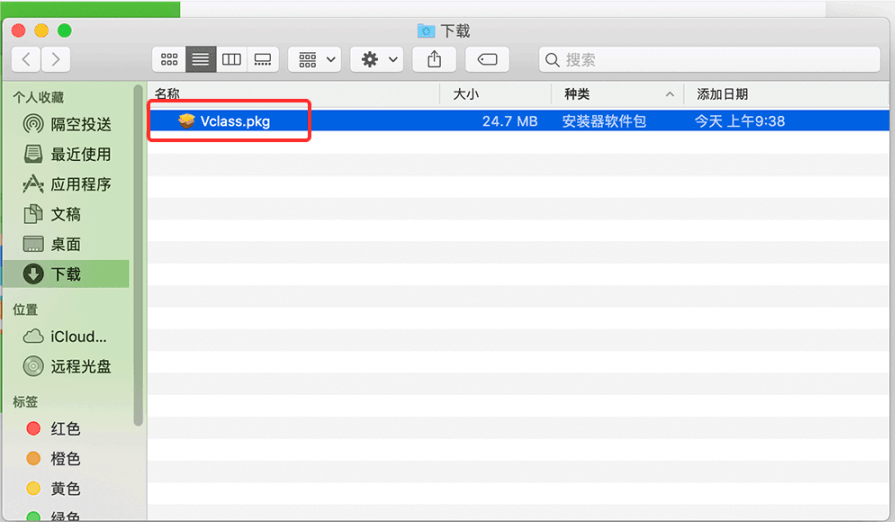


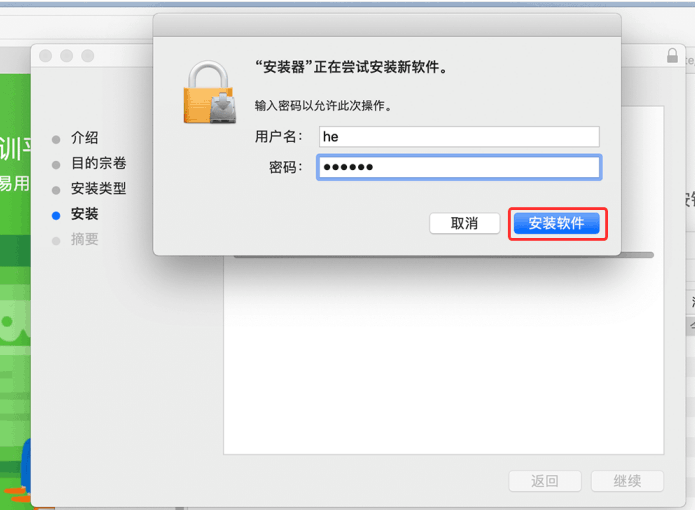

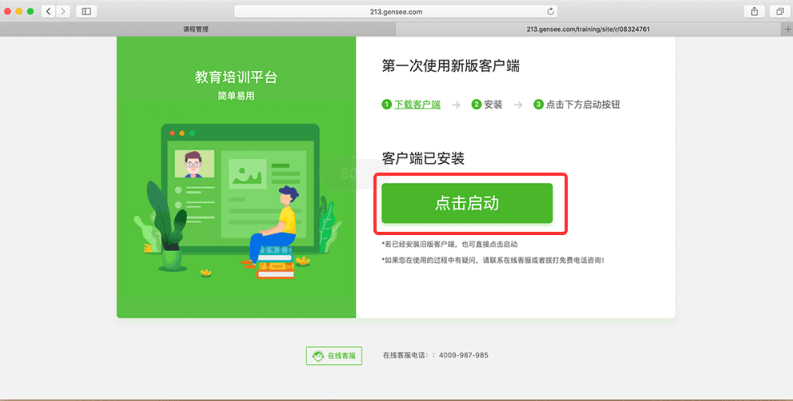
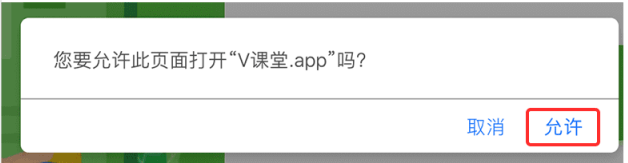
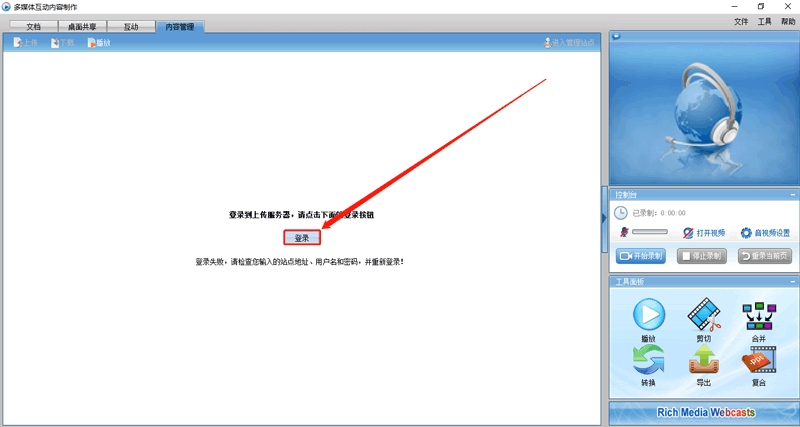
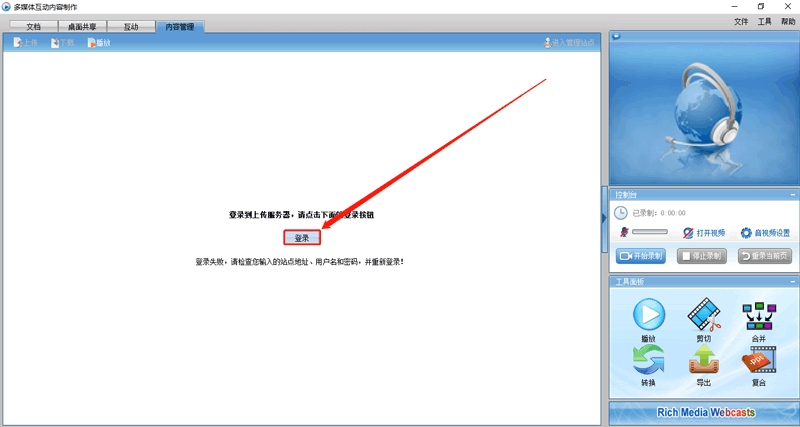
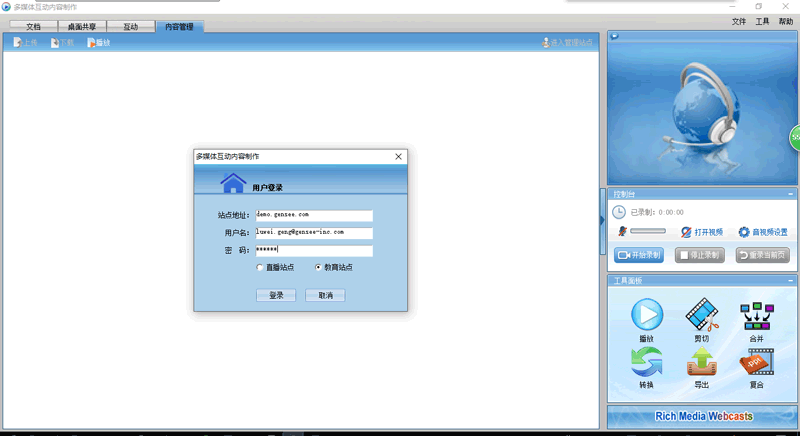
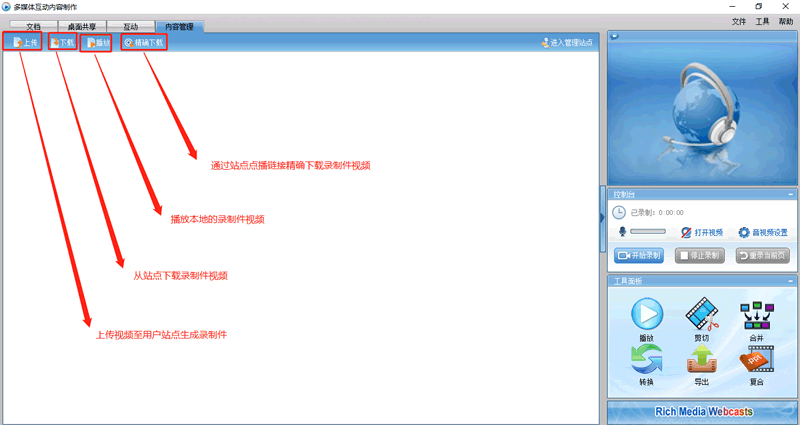
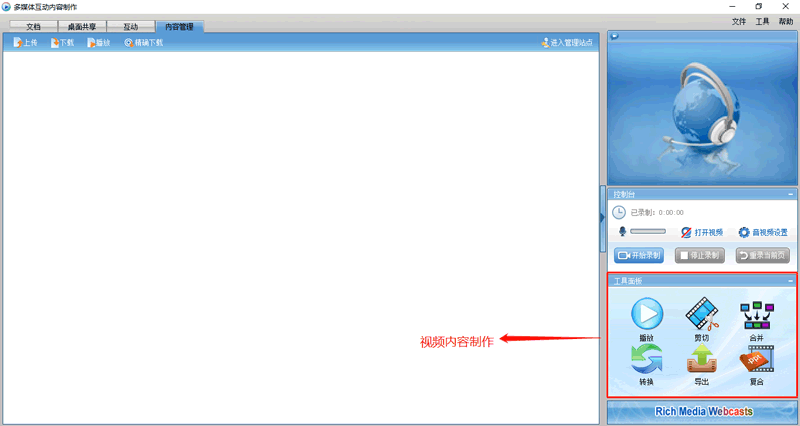
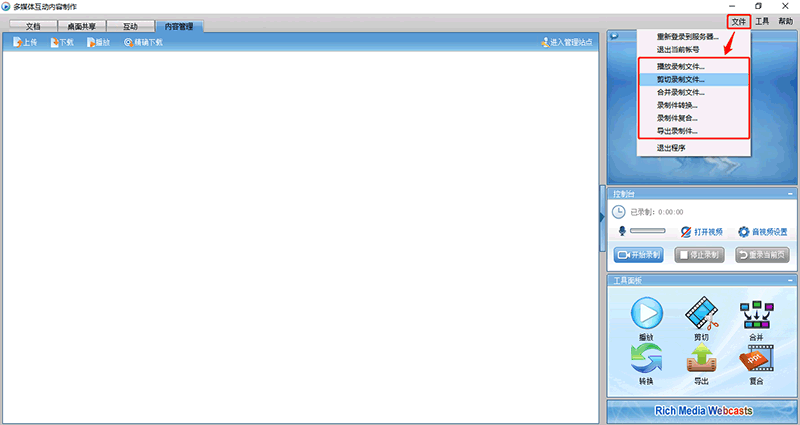
视频内容制作

本地录制操作
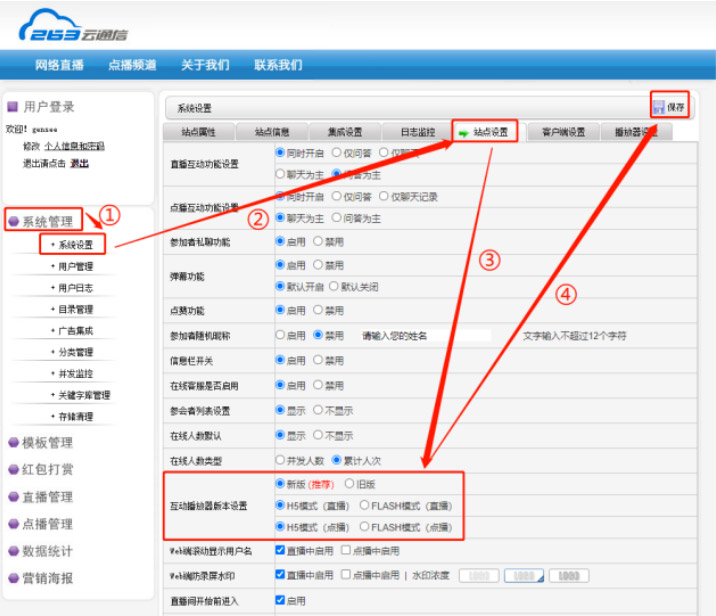
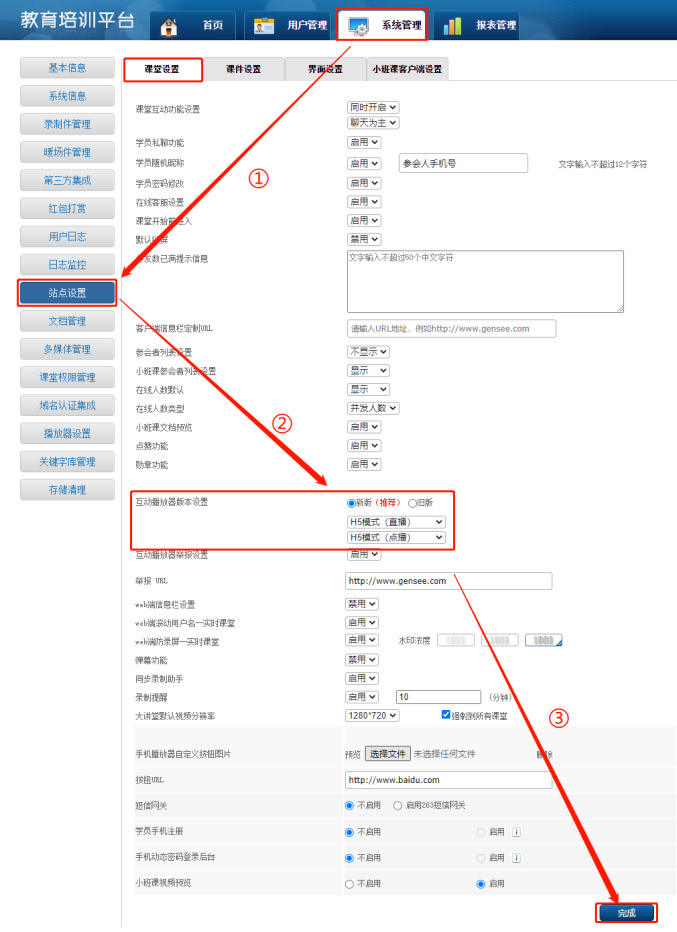
3)直播网校(Eschool)产品客户
进入(Eschool)所对应Training后台,参照“2)”中Training产品客户设置即可。
2、使用iframe嵌入原生页面的客户
嵌入方式不变,修改对应263企业直播后台设置即可;
方法参考:1-使用标准化产品的客户设置
3、使用PC端直(点)播Websdk的客户
将Websdk升级为V2.0,下载地址:http://www.gensee.com/document.html,如图3

图3
2)gssdk引用 http://static.gensee.com/webcast/static/sdk/js/gssdk-1.3.js
3)设置参数为gsver=2,接口文档地址:
http://www.gensee.com/doc_f0b330ecee2b11e8929d6b39db9e86c6.html(直播)
http://www.gensee.com/doc_b8bd276dc20411e8929d6b39db9e86c6.html(点播)
4、使用移动端直(点)播Websdk的客户
无需修改,移动端默认为H5。
FAQ
——————————————————————
1、移动端需要做哪些更改?
无需更改,所有移动端默认H5。
2、Appsdk需要做哪些更改?
无需更改,Appsdk(ios/Android)不使用Flash技术。
3、App嵌入原生页面需要哪些更改?
无需更改,所有移动端默认H5。
4、更改为H5后,历史点播还能正常观看吗?
2018年11月之后生成的点播,全部支持H5播放器;
2018年11月之前生成的点播,我们会统一批量转码,以便支持H5播放。